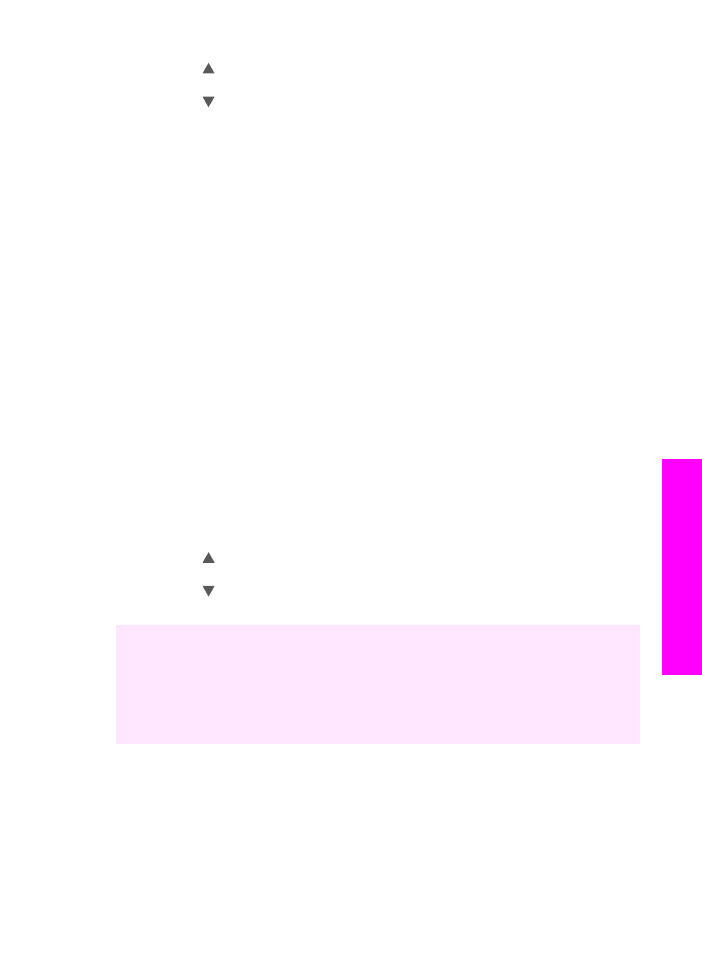
Förbättra ljusa områden på kopian
Du kan använda förbättringsalternativet
Foto
om du vill förstärka ljusa färger som
annars skulle se vita ut. Du kan också använda alternativet
Foto
för att eliminera eller
minska följande defekter som kan uppstå när du kopierar med förbättringsalternativet
Text
:
●
Färgprickar omger texten på kopiorna.
●
Stora, svarta teckensnitt ser fläckiga ut (ojämna).
●
Tunna, färgade objekt eller linjer innehåller svarta avsnitt.
●
Vågräta korniga eller vita streck finns i ljusa till mellanljusa, grå områden.
Kopiera ett överexponerat foto
1
Se till att det ligger papper i inmatningsfacket.
2
Lägg originalfotot med kopieringssidan nedåt i det främre, högra hörnet av glaset.
Placera fotot så att långsidan ligger mot glasets framkant.
3
Tryck på
Meny
i Kopieringsområdet.
Då visas
Kopieringsmenyn
.
4
Tryck på för att markera
Förbättringar
och tryck sedan på
OK
.
Då visas menyn
Förbättringar
.
5
Tryck på så aktiveras inställningen för
Foto
-förbättringar. Tryck sedan på
OK
.
6
Tryck på
Starta kopiering Färg
.
Det är enkelt att göra inställningarna för
Förbättringar
av foton och andra dokument
som du kopierar med hjälp av programmet HP Image Zone som kom med din HP all-
in-one. Med bara ett klick med musknappen, kan du ställa in så att fotot koperias med
Photo
-förbättringar, ett textdokument kopieras med
Text
-förbättringar eller ett
dokument som innehåller både bilder och text som kan kopieras med aktiverade
förbättringsinställningar för både
Foto
och
Text
. Mer information finns i HP Image
Zone-hjälpen.